Successivamente all’acquisto di beni accompagnati da Documento di trasporto, il fornitore produrrà la Fattura in maniera Differita (ovvero in un unico documento gestionale riepilogativo di tutti i beni acquistati, con indicazione degli estremi dei documenti di trasporto).
.In Giobby puoi operare in 2 modi:
-oppure Lista DDT Entrate Merci non fatturate, esportando i documenti in fattura;
-oppure importando i DDT non fatturati,dall’interno del documento
.Esportazione dalla Lista
Nella Lista DDT EM non fatturate il gestionale visualizza tutti i documenti di trasporto per i quali non è stata ancora registrata la relativa fattura di acquisto.

Seleziona manualmente i documenti riferiti allo stesso fornitore, usando i Filtri presenti oppure, attraverso la Selezione Guidata, il gestionale seleziona per te i DDT raggruppabili in un’unica fattura riepilogativa.
Dopo aver selezionato i DDT-EM puoi occorre cliccare sul link Registra fattura acquisto per DDT-EM selezionata del Vai Espresso

.Importazione dall’interno della Fattura
Cliccare su Fattura dalla sezione Vendite

Testata del documento
Il fornitore, se presente nell’Anagrafica,compare già dopo aver digitato le prime lettere della ragione sociale o del suo codice; altrimenti, è possibile inserirlo cliccando sul tasto + a margine. E’ possibile anche non codificare il fornitore usando Fornitore Occasionale.
Se l’indirizzo è diverso da quello sociale, imposta un Indirizzo Mittente differente..
Tra i dati di testata è presente il Numeratore/sezionale , a cui associare il documento, Data Doc. e Data Reg., la Valuta, la Banca (selezionabile direttamente dal documento), gli sconti di testata (attraverso cui applicare uno sconto direttamente sul totale imponibile del documento), le condizioni di pagamento, gli Agenti di Commercio ed il Riferimento (campo descrittivo).

Corpo del Documento
 Importa i Documenti di trasporto emessi attraverso il pulsante DA DDT-EM e seleziona i documenti oppure le singole righe da importare.
Importa i Documenti di trasporto emessi attraverso il pulsante DA DDT-EM e seleziona i documenti oppure le singole righe da importare.
.

Completato il Flusso, Giobby visualizza tutte le righe importate comprensive di data e numero documento, in modo da avere la completa tracciabilità dei documenti gestionali di acquisto.
.In caso di modifica su una riga, selezionala, apporta le correzioni e confermale attraverso il tasto Modifica; se invece devi cancellarla, clicca sul pulsante Elimina presente accanto alla relativa riga.
 Modifiche su tutte le righe
Modifiche su tutte le righe
Altre funzionalità – puoi variare:
- il magazzino selezionato su tutte le righe (Cambia Magazzino)
- la classe iva (Cambia Aliquota Iva)
- il centro di costo (Cambia Centro di Costo)
- il conto contabile (Cambia Conto Contabile)
In caso di modifica su una riga, selezionala, apporta le correzioni e confermale attraverso il tasto Modifica; se invece devi cancellarla, clicca sul pulsante Elimina presente accanto alla relativa riga.
.
Totali e Scadenze
.
Alla fine della fattura d’acquisto sono riepilogate le informazioni del documento gestionale:
Totale: suddiviso tra imponibile ed imposta
Note interne: non visibili sulla stampa
Note: visibili sulla stampa
Scadenze : puoi gestire i termini di pagamento, anche se diversi dalle condizioni selezionate in testata
.
 .
.
Castelletto Iva: racchiude i dati relativi all’imposta, suddivisi per aliquota
Allegati: attraverso cui si possono unire vari tipi di file al documento
Link a Progetto: allegare un progetto con una commessa
Dati di trasporto:per inserire i dettagli relativi al trasporto della merce
Operazioni conclusive
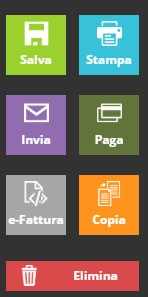 Salva: al documento viene assegnato definitivamente il numero progressivo, che è possibile verificare prima del salvataggio tramite Numero disponibile (in testata).
Salva: al documento viene assegnato definitivamente il numero progressivo, che è possibile verificare prima del salvataggio tramite Numero disponibile (in testata).
Invia: invia il documento per E-mail (aziendale/personale)
Stampa: creare un file Pdf da stampare, usando un layout personalizzato oppure utilizzando il modello predefinito fornito da Giobby.
Paga: si può registrare direttamente un incasso riferito al documento
E-Fattura: per modificare ed inviare la Fattura Elettronica
Copia: duplicare il documento (utile per chi emette sempre fatture simili)
Elimina: cancella il documento corrente.
.
